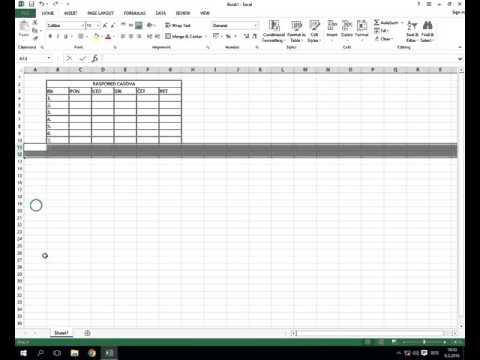Unosi za automatsko dovršavanje u iOS-u obuhvaćaju bilo koje tekstualno polje temeljeno na pretraživanju u koje često upisujete (na primjer, polje "Nova poruka" u iMessage-u). Nedavne unose možete ukloniti iz bilo kojeg obrasca za automatsko dovršavanje tako što ćete dodirnuti ikonu informacija-zaokruženo "i"-desno od unosa, a zatim dodirnuti iteraciju aplikacije "Ukloni".
Koraci

Korak 1. Otvorite obrazac za automatsko popunjavanje
Ona koju odaberete otvorit će ovisiti o vašim trenutnim preferencijama. Neka tipična polja za automatsko dovršavanje nalaze se na sljedećim mjestima:
- Poruke - Dodirnite ikonu Nova poruka u gornjem desnom kutu zaslona.
- Pošta - Dodirnite ikonu Nova e -pošta u donjem desnom kutu zaslona.

Korak 2. Dodirnite tekstualno polje

Korak 3. Upišite prvih nekoliko slova riječi ili imena
Opet, ono što odaberete upisati ovdje će se razlikovati ovisno o vašoj situaciji.
Na primjer, ako pokušavate ukloniti "wikiHow" iz čestih pretraživanja u Pošti, ovdje možete upisati "wiki"

Korak 4. Dodirnite zaokruženi "i"
Ovo bi trebalo biti desno od vašeg unosa.

Korak 5. Dodirnite Ukloni
Položaj ovog gumba promijenit će se ovisno o aplikaciji koju koristite.
- Na primjer, gumb "Ukloni" aplikacije Mail kaže Ukloni iz nedavnih i nalazi se pri dnu stranice.
- Opcija iMessage Remove, s druge strane, nalazi se u gornjem desnom kutu stranice.

Korak 6. Vratite se na pretraživanje
Možete ukloniti sve unose koje želite ukloniti na ovaj način.